Excel'de çakışan tarih/saat aralıklarını nasıl bulurum?
Bu makalede, aşağıdaki ekran görüntüsünde gösterildiği gibi, bir tarih aralığının veya saat aralığının Excel'de diğerleriyle çakışıp çakışmadığını bulma veya kontrol etme konusunda konuşacağım.
Formülle çakışan tarih/saat aralıklarını kontrol etme
 Formülle çakışan tarih/saat aralıklarını kontrol etme
Formülle çakışan tarih/saat aralıklarını kontrol etme
1. Başlangıç tarih hücrelerini seçin, ardından Ad Kutusu 'na gidip bir ad yazın ve Enter tuşuna basın, böylece bu aralığa bir isim vermiş olacaksınız. Ekran görüntüsüne bakın:
2. Daha sonra bitiş tarihlerini seçin ve bunu Ad Kutusu 'nda başka bir aralık adıyla kaydedin ve Enter tuşuna basın. Ekran görüntüsüne bakın: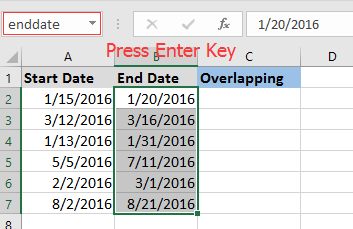
3. Kararın yerleştirileceği boş bir hücre seçin ve şu formülü yazın =SUMPRODUCT((A2<enddate)*(B2>=startdate))>1ve otomatik doldurma tutamacını aşağı doğru sürükleyin. Eğer hücre TRUEgösteriyorsa, bu ilgili tarih aralığının diğerleriyle çakıştığı anlamına gelir, aksi takdirde veri aralıkları başkalarıyla çakışmaz.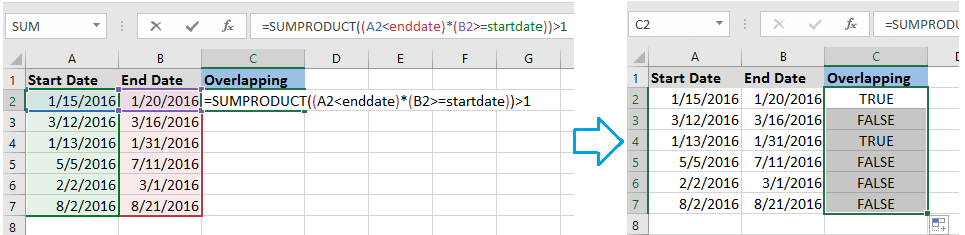
Formülde, A2 ve B2 kontrol etmek istediğiniz tarih aralığıdır, enddate ve startdate ise önceki adımlarda verdiğiniz aralık isimleridir.
En İyi Ofis Verimlilik Araçları
Kutools for Excel ile Excel becerilerinizi güçlendirin ve benzersiz bir verimlilik deneyimi yaşayın. Kutools for Excel, üretkenliği artırmak ve zamandan tasarruf etmek için300'den fazla Gelişmiş Özellik sunuyor. İhtiyacınız olan özelliği almak için buraya tıklayın...
Office Tab, Ofis uygulamalarına sekmeli arayüz kazandırır ve işinizi çok daha kolaylaştırır.
- Word, Excel, PowerPoint'te sekmeli düzenleme ve okuma işlevini etkinleştirin.
- Yeni pencereler yerine aynı pencerede yeni sekmelerde birden fazla belge açıp oluşturun.
- Verimliliğinizi %50 artırır ve her gün yüzlerce mouse tıklaması azaltır!
Tüm Kutools eklentileri. Tek kurulum
Kutools for Office paketi, Excel, Word, Outlook & PowerPoint için eklentileri ve Office Tab Pro'yu bir araya getirir; Office uygulamalarında çalışan ekipler için ideal bir çözümdür.
- Hepsi bir arada paket — Excel, Word, Outlook & PowerPoint eklentileri + Office Tab Pro
- Tek kurulum, tek lisans — dakikalar içinde kurulun (MSI hazır)
- Birlikte daha verimli — Ofis uygulamalarında hızlı üretkenlik
- 30 günlük tam özellikli deneme — kayıt yok, kredi kartı yok
- En iyi değer — tek tek eklenti almak yerine tasarruf edin
